Enostaven in hiter vodnik za root dostop do Androida

Po rootanju telefona Android imate poln dostop do sistema in lahko zaženete številne vrste aplikacij, ki zahtevajo root dostop.
Ko delate od doma, obstaja velika verjetnost, da za opravljanje stvari uporabite drugi zaslon. Samo odprtih morate imeti toliko virov, da ne morete udobno delati brez drugega zaslona, isto se lahko zgodi, ko uporabljate napravo Android.
Če vklopite večopravilnost z razdeljenim zaslonom, lahko počnete stvari, kot je primerjava specifikacij dveh telefonov. Tako se lahko odločite, kateri od telefonov Samsung bo končno vaš, ne da bi morali preklapljati med zavihki.
Če želite uporabljati to funkcijo, se prepričajte, da so vse aplikacije zaprte, tako boste lažje našli aplikacije, ki jih želite uporabljati v načinu razdeljenega zaslona.
Ko so vse aplikacije zaprte, odprite prvo aplikacijo, ki jo želite vključiti, in jo zaprite. Ponovite, kar ste pravkar naredili z drugo aplikacijo. Nadaljujte in odprite nedavne aplikacije ter dolgo pritisnite ikono aplikacije.
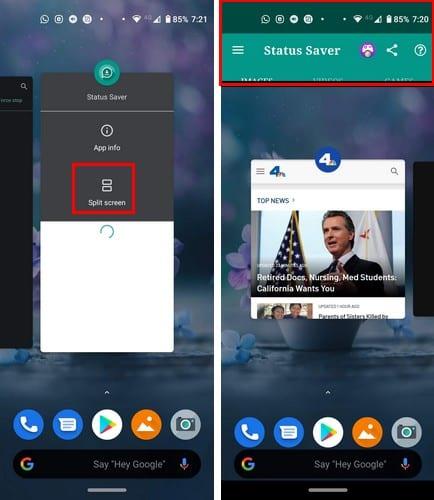
Ko pritisnete nekaj sekund, bi vam morala prikazati možnost razdeljenega zaslona. Izberite možnost in aplikacija bo samodejno postavljena na stran. Preprosto tapnite ikono druge aplikacije, ki jo želite vključiti, in obe aplikaciji bosta zasedli polovico zaslona.
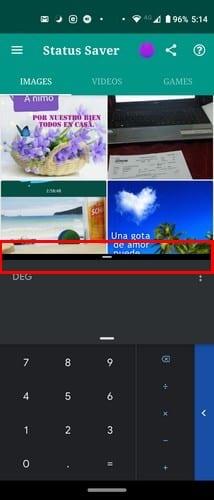
Če želite videti več ene aplikacije, tapnite in se pomaknite navzgor ali navzdol po sredinskem delilniku. Če spustite, se bo delilnik vrnil na sredino, ne bo ostal tam, kjer ste izpustili.
Če želite zapreti večopravilnost z razdeljenim zaslonom , se dotaknite osrednjega delilnika in povlecite do konca navzgor ali navzdol, da ena aplikacija zavzame celoten zaslon.
Odvisno od naprave, ki jo imate, si lahko ogledate več aplikacij, ne da bi morali še naprej pritiskati na sredinski delilnik. Najslabše, kar se lahko zgodi, je, da se sredinski delilnik odbije nazaj na sredino.
Če si lahko hkrati ogledate dve aplikaciji, prihranite čas. Funkcija bi morala delovati, ne glede na to, ali jo uporabljate v pokončnem načinu.
Se vam zdi funkcija večopravilnosti z razdeljenim zaslonom uporabna? Ne pozabite deliti svojih misli v spodnjih komentarjih.
Po rootanju telefona Android imate poln dostop do sistema in lahko zaženete številne vrste aplikacij, ki zahtevajo root dostop.
Gumbi na vašem telefonu Android niso namenjeni le prilagajanju glasnosti ali prebujanju zaslona. Z nekaj preprostimi nastavitvami lahko postanejo bližnjice za hitro fotografiranje, preskakovanje skladb, zagon aplikacij ali celo aktiviranje funkcij za nujne primere.
Če ste prenosnik pozabili v službi in morate šefu poslati nujno poročilo, kaj storiti? Uporabite pametni telefon. Še bolj sofisticirano pa je, da telefon spremenite v računalnik za lažje opravljanje več nalog hkrati.
Android 16 ima pripomočke za zaklenjen zaslon, s katerimi lahko po želji spremenite zaklenjen zaslon, zaradi česar je zaklenjen zaslon veliko bolj uporaben.
Način slike v sliki v sistemu Android vam bo pomagal skrčiti videoposnetek in si ga ogledati v načinu slike v sliki, pri čemer boste videoposnetek gledali v drugem vmesniku, da boste lahko počeli druge stvari.
Urejanje videoposnetkov v sistemu Android bo postalo enostavno zahvaljujoč najboljšim aplikacijam in programski opremi za urejanje videoposnetkov, ki jih navajamo v tem članku. Poskrbite, da boste imeli čudovite, čarobne in elegantne fotografije, ki jih boste lahko delili s prijatelji na Facebooku ali Instagramu.
Android Debug Bridge (ADB) je zmogljivo in vsestransko orodje, ki vam omogoča številne stvari, kot so iskanje dnevnikov, namestitev in odstranitev aplikacij, prenos datotek, root in flash ROM-e po meri ter ustvarjanje varnostnih kopij naprav.
Z aplikacijami s samodejnim klikom. Med igranjem iger, uporabo aplikacij ali opravil, ki so na voljo v napravi, vam ne bo treba storiti veliko.
Čeprav ni čarobne rešitve, lahko majhne spremembe v načinu polnjenja, uporabe in shranjevanja naprave močno vplivajo na upočasnitev obrabe baterije.
Telefon, ki ga mnogi trenutno obožujejo, je OnePlus 13, saj poleg vrhunske strojne opreme premore tudi funkcijo, ki obstaja že desetletja: infrardeči senzor (IR Blaster).







